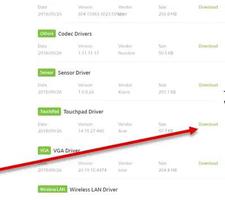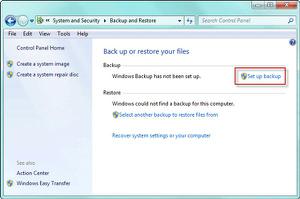联想笔记本电脑触摸板不工作 [修复]
本文列出了当您的Lenovo 笔记本电脑触摸板无法工作时可以使用的一些修复方法。通常,出现此问题的原因是触摸板驱动程序损坏或触摸板被禁用。我们建议您重新启动笔记本电脑,看看是否有帮助。有时,由于一个小故障而出现问题。如果这没有帮助,请使用本文中提供的建议。
修复联想笔记本电脑触摸板不工作的问题
如果您发现Lenovo 笔记本电脑触摸板无法工作,以下建议将为您提供帮助。
- 确保您的触摸板已启用
- 回滚或安装另一个兼容的触摸板驱动程序
- 在 BIOS 中启用触摸板
- 重新安装触摸板驱动程序
- 执行系统还原
- 联系联想支持
下面,我们详细解释了所有这些修复。在继续之前,我们建议您手动检查 Windows 更新并安装相同的更新(如果有)。
1]确保您的触摸板已启用
您应该做的第一件事是检查触摸板是否启用。使用以下步骤:
- 打开 Windows 11/10 设置。
- 转到“蓝牙和设备 > 触摸板”。
- 打开触摸板(如果已关闭)。另外,启用“连接鼠标时保持触摸板打开”选项。
如果这不起作用,请检查您的联想笔记本电脑是否有用于激活或停用触摸板的专用按键。如果是,您可能不小心按下了该键,从而禁用了触摸板。再次按该键即可启用触摸板。
您还可以在“鼠标属性”中启用触摸板(取决于您的 Lenovo 笔记本电脑型号)。打开控制面板,在控制面板搜索栏中键入鼠标,然后从搜索结果中选择鼠标。现在,您将看到一个单独的触摸板选项卡,其名称为 ThinkPad 或设备设置,具体取决于您的 Lenovo 笔记本电脑型号。选择该选项卡并从那里启用触摸板。
2]回滚或安装另一个兼容的触摸板驱动程序
如果您的触摸板驱动程序也随 Windows 更新一起更新,您可以使用“回滚”选项安装其先前版本。回滚触摸板驱动程序(如果该选项可用)并查看是否有帮助。
如果“回滚”选项呈灰色或回滚触摸板驱动程序没有帮助,您可以尝试安装其他兼容版本的触摸板驱动程序。请按照以下说明进行操作:
- 打开设备管理器。
- 找到您的触摸板驱动程序。
- 右键单击您的触摸板驱动程序并选择更新驱动程序。
- 选择浏览我的计算机以查找驱动程序。
- 选择让我从计算机上的可用驱动程序列表中进行选择。
- 确保选中显示兼容硬件复选框。选择符合 HID 标准的驱动程序或其他可用的兼容触摸板驱动程序。
- 单击“下一步”并按照屏幕向导安装驱动程序。
执行上述步骤后检查触摸板是否开始工作。
3]在BIOS中启用触摸板
在某些 Lenovo 笔记本电脑中,您可以在 BIOS 中启用和禁用触摸板。请参阅用户手册,了解如何在 Lenovo 笔记本电脑上进入 BIOS。进入BIOS后,您可以在Config选项卡中找到Touchpad选项。从那里启用触摸板(如果已禁用)。
4]重新安装触摸板驱动程序
损坏的触摸板驱动程序也可能导致触摸板出现故障。我们建议您从联想官方网站安装最新版本的触摸板驱动程序。您必须在联想网站上输入正确的型号名称才能下载正确的兼容触摸板驱动程序。安装驱动程序并重新启动系统。
阅读:两指滚动在 Windows 中不起作用。
5]执行系统还原
![执行系统还原 联想笔记本电脑触摸板不工作 [修复]](/wp-content/uploads/new2024/02/20240207ioioio/19958142246_1.webp)
您可以使用内置工具“系统还原”将联想笔记本电脑恢复到触摸板正常工作之前的时间点。这应该可以解决问题。如果这没有帮助,请将 BIOS 重置为默认值。
6]联系联想支持
如果上述修复不起作用,则您的触摸板可能存在硬件问题。请联系 Lenovo 支持以获得进一步帮助。
就是这样。我希望这有帮助。
为什么我的联想笔记本电脑上的触摸板无法使用?
如果您的触摸板在联想笔记本电脑上无法工作,则可能已被禁用。在系统设置、鼠标属性和 BIOS 中检查这一点。另一个可能的原因是驱动程序有故障。除此之外,也可能存在硬件故障。
如何在联想笔记本电脑上重新打开触摸板?
您可以通过鼠标属性窗口或打开专用触摸板应用程序(如果有)来启用 Lenovo 触摸板。在某些 Lenovo 笔记本电脑型号中,BIOS 中还提供了启用和禁用触摸板的选项。
以上是 联想笔记本电脑触摸板不工作 [修复] 的全部内容, 来源链接: utcz.com/dzbk/943985.html